Ρυθμίσεις εισόδου
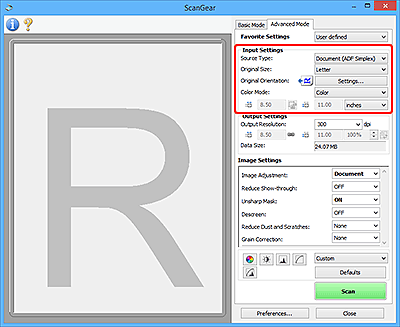
Στην ενότητα ρυθμίσεων Ρυθμίσεις εισόδου (Input Settings) μπορείτε να ορίσετε τα παρακάτω στοιχεία:
 Σημαντικό
Σημαντικό
- Οι διαθέσιμες λειτουργίες και ρυθμίσεις διαφέρουν ανάλογα με το σαρωτή ή εκτυπωτή που χρησιμοποιείτε.
- Επιλογή προέλευσης (Select Source)
-
Εμφανίζεται ο τύπος εγγράφου που θα σαρωθεί. Για σάρωση από την πλάκα, επιλέξτε Πλάκα (Platen), για σάρωση από το ADF (Αυτόματος τροφοδότης εγγράφων) επιλέξτε Έγγραφο (ADF μονής όψης) (Document (ADF Simplex)) ή Έγγραφο (ADF διπλής όψης) (Document (ADF Duplex)).
 Σημαντικό
Σημαντικό- Ορισμένες εφαρμογές δεν υποστηρίζουν τη συνεχόμενη σάρωση από τον ADF. Για λεπτομέρειες, ανατρέξτε στο εγχειρίδιο της εφαρμογής.
 Σημείωση
Σημείωση- Η επιλογή Έγγραφο (ADF διπλής όψης) (Document (ADF Duplex)) είναι διαθέσιμη όταν χρησιμοποιείτε μοντέλο που υποστηρίζει τη σάρωση διπλής όψης από τον ADF.
- Μέγεθος πρωτοτύπου (Original Size)
-
Επιλέξτε το μέγεθος του εγγράφου που θα σαρωθεί. Αυτή η ρύθμιση διατίθεται μόνο στην προβολή πλήρους εικόνας.
Όταν επιλέξετε ένα μέγεθος, το μέγεθος της περιοχής προεπισκόπησης αλλάζει ανάλογα.
 Σημαντικό
Σημαντικό-
Ορισμένες εφαρμογές έχουν όριο όσον αφορά τον όγκο των δεδομένων σάρωσης που μπορούν να λάβουν. Το διαθέσιμο εύρος σάρωσης είναι το εξής.
- 21000 pixel x 30000 pixel ή λιγότερο (και 1,8 GB ή λιγότερα σε μέγεθος δεδομένων)
- Αν αλλάξετε το Μέγεθος πρωτοτύπου (Original Size) μετά την προεπισκόπηση, η εικόνα προεπισκόπησης θα διαγραφεί.
 Σημείωση
Σημείωση- Εάν δεν είστε σίγουροι για το πιο μέγεθος θα πρέπει να επιλέξετε στο Μέγεθος πρωτοτύπου (Original Size), ορίστε το Μέγεθος πρωτοτύπου (Original Size) σε Πλήρης πλάκα (Full Platen) και στη συνέχεια μετρήστε το μέγεθος του εγγράφου και πληκτρολογήστε τις τιμές στα πεδία
 (Πλάτος) και
(Πλάτος) και  (Ύψος).
(Ύψος).
-
- Προσανατολισμός πρωτοτύπου (Original Orientation)
-
Ορίστε τον προσανατολισμό και την πλευρά συρραφής των εγγράφων που πρόκειται να σαρωθούν από τον ADF.
Κάντε κλικ στις Ρυθμίσεις... (Settings...) για να ανοίξετε το παράθυρο διαλόγου Προσανατολισμός (Orientation).
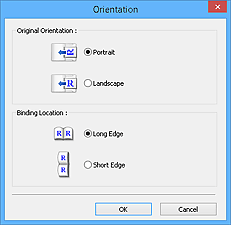
 Σημαντικό
Σημαντικό- Το παράθυρο διαλόγου Προσανατολισμός (Orientation) μπορεί να ανοιχτεί μόνο όταν η Επιλογή προέλευσης (Select Source) έχει οριστεί σε Έγγραφο (ADF μονής όψης) (Document (ADF Simplex)) ή Έγγραφο (ADF διπλής όψης) (Document (ADF Duplex)).
- Η επιλογή Πλευρά δεσίματος (Binding Location) εμφανίζεται όταν χρησιμοποιείτε μοντέλο που υποστηρίζει τη σάρωση διπλής όψης από τον ADF.
- Δεν μπορείτε να καθορίσετε την Πλευρά δεσίματος (Binding Location) όταν η Επιλογή προέλευσης (Select Source) έχει οριστεί σε Έγγραφο (ADF μονής όψης) (Document (ADF Simplex)).
- Λειτουργία χρωμάτων (Color Mode)
-
Επιλέξτε τον τρόπο σάρωσης του εγγράφου.
- Έγχρωμη (Color)
- Επιλέξτε αυτή τη λειτουργία για τη σάρωση έγχρωμων εγγράφων ή τη δημιουργία έγχρωμων εικόνων. Αυτή η λειτουργία αποδίδει την εικόνα σε 256 αποχρώσεις (8 bit) κόκκινου (R), πράσινου (G) και μπλε (B) χρώματος.
- Έγχρωμο (48bit) (Color (48bit))
-
Επιλέξτε αυτή τη λειτουργία για να σαρώσετε έγχρωμες φωτογραφίες. Αυτή η λειτουργία αποδίδει την εικόνα σε 65536 αποχρώσεις (16 bit) κόκκινου (R), πράσινου (G) και μπλε (B) χρώματος.
 Σημαντικό
Σημαντικό- Ορισμένες εφαρμογές δεν μπορούν να εμφανίσουν εικόνες που έχουν σαρωθεί σε Έγχρωμο (48bit) (Color (48bit)).
- Το Έγχρωμο (48bit) (Color (48bit)) εμφανίζεται μόνο όταν έχει επιλεγεί το πλαίσιο ελέγχου Ενεργοποίηση εξόδου 48/16 bit (Enable 48/16 bit output) στην καρτέλα Σάρωση του παραθύρου διαλόγου Προτιμήσεις (Preferences).
- Αποχρώσεις του γκρι (Grayscale)
- Επιλέξτε αυτήν τη λειτουργία για τη σάρωση ασπρόμαυρων φωτογραφιών ή για τη δημιουργία ασπρόμαυρων εικόνων. Αυτή η λειτουργία αποδίδει την εικόνα σε 256 επίπεδα (8 bit) ασπρόμαυρων αποχρώσεων.
- Ασπρόμαυρη (Black and White)
- Επιλέξτε αυτήν τη λειτουργία για να σαρώσετε ασπρόμαυρες φωτογραφίες ή έγγραφα. Η λειτουργία αυτή αποδίδει την εικόνα με μαύρο και άσπρο. Η αντίθεση της εικόνας διακρίνεται σε συγκεκριμένα επίπεδα (οριακό επίπεδο) λευκού και μαύρου χρώματος και αποδίδεται σε διχρωμία. Το επίπεδο ορίου μπορεί να οριστεί με το κουμπί
 (Όριο).
(Όριο).
- Μέγεθος εισόδου
-
Στην προβολή μικρογραφίας, το μέγεθος του εγγράφου που έχει περικοπεί εμφανίζεται μετά την προεπισκόπηση.
Στην προβολή πλήρους εικόνας, το Μέγεθος πρωτοτύπου (Original Size) εμφανίζεται πριν από την προεπισκόπηση και το καρέ περικοπής (περιοχή σάρωσης) εμφανίζεται μετά την προεπισκόπηση.
Μπορείτε να ρυθμίσετε το μέγεθος του καρέ περικοπής εισάγοντας τιμές στα πεδία
 (Πλάτος) και
(Πλάτος) και  (Ύψος).
(Ύψος).Κάντε κλικ στο κουμπί
 (Αλλαγή αναλογίας εικόνας) και αλλάξτε το σε
(Αλλαγή αναλογίας εικόνας) και αλλάξτε το σε  (Διατήρηση αναλογίας εικόνας) για να διατηρείτε την αναλογία εικόνας όταν καθορίζετε το μέγεθος του καρέ περικοπής.
(Διατήρηση αναλογίας εικόνας) για να διατηρείτε την αναλογία εικόνας όταν καθορίζετε το μέγεθος του καρέ περικοπής. Σημαντικό
Σημαντικό- Οι ρυθμίσεις μεγέθους εισόδου είναι διαθέσιμες μόνο όταν το Μέγεθος εικόνας εξόδου (Output Size) στις Ρυθμίσεις εικόνας εξόδου (Output Settings) έχει οριστεί σε Ευέλικτο (Flexible). Αν επιλέξετε άλλο μέγεθος εκτός από Ευέλικτο (Flexible), θα εμφανιστεί ένα πλαίσιο περικοπής που υπολογίζεται από το Μέγεθος εικόνας εξόδου (Output Size) και την Ανάλυση εικόνας εξόδου (Output Resolution), με σταθερό λόγο διαστάσεων.
 Σημείωση
Σημείωση- Οι τιμές που μπορείτε να καταχωρήσετε θα είναι εντός της περιοχής του επιλεγμένου μεγέθους εγγράφου. Το ελάχιστο μέγεθος είναι 96 pixel x 96 pixel όταν η ρύθμιση Ανάλυση εικόνας εξόδου (Output Resolution) είναι 600 dpi, σε κλίμακα 100 %.
- Όταν πραγματοποιείται αυτόματη περικοπή σε προβολή πλήρους εικόνας, ο λόγος διαστάσεων δεν διατηρείται αφού έχει προτεραιότητα το μέγεθος.
- Για λεπτομέρειες σχετικά με τα καρέ περικοπής, ανατρέξτε στην ενότητα "Ρύθμιση καρέ περικοπής (ScanGear)".

